Mostrar informações do canal no Microsoft Teams
Para ver os detalhes do canal de chaves rapidamente, selecione Abrir detalhes do canal 
Para fechar o painel, selecione Fechar detalhes do canal.
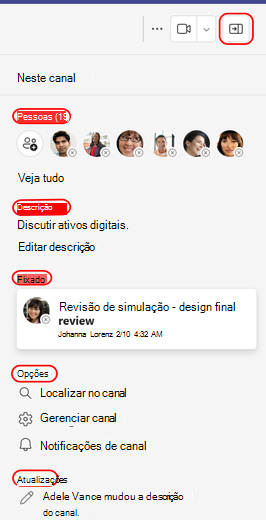
Pessoas
Pessoas inclui colaboradores recentes, membros ou uma combinação de ambos. Para ver uma lista completa, selecione Ver tudo na parte inferior.
Observação: Um canal privado ou compartilhado mostra apenas a lista de pessoas nesse canal, nem todos na equipe.
Dica: Para adicionar um novo membro, selecione Adicionar membros 
Descrição
Se um proprietário do canal forneceu uma descrição do canal, ele será exibido aqui. Por exemplo, discutir projetos de design.
Postagens fixadas
Assim como o chat, as informações do canal também têm um lugar para fixar postagens, que são mostradas abaixo da lista de membros. Observe que apenas as três postagens fixadas mais recentes estão visíveis nas informações do canal. Para ver todas as postagens fixadas, selecione Postagens fixadas.
Para fixar uma postagem ou responder a uma postagem, passe o mouse sobre a postagem que você deseja fixar, selecione Mais opções 

Para remover uma postagem fixada, vá para a postagem original, selecione Mais opções 

Observação: Se você não puder fixar uma postagem, marcar com um proprietário da equipe ou moderador de canal para ver se você tem permissões.
Se você for um proprietário da equipe ou moderador de canal e quiser permitir que os membros do canal fixem postagens, selecione Mais opções 

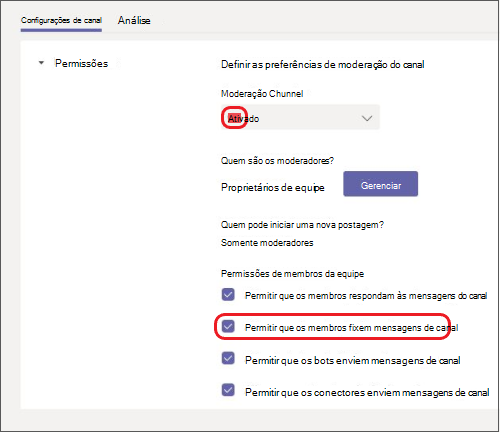
Atualizações
Isso mostra atualizações recentes de equipe e canal, como a adição de novos membros. Se uma atualização incluir uma seta suspensa, selecione-a para ver mais entradas do contribuidor.
Para ver todas as atualizações recentes dos últimos 12 meses, selecione Ver tudo.










